win+r高级系统设置 win10高级系统设置快捷方式
更新时间:2024-07-14 14:58:56作者:xiaoliu
在Windows系统中,我们经常需要对系统进行一些高级设置来提升系统性能或者满足个性化需求,为了方便用户操作,Windows 10提供了一些快捷方式来快速打开高级系统设置。通过这些快捷方式,用户可以轻松地调整系统参数、优化系统性能,使得系统更加稳定和高效。让我们一起来了解一下这些高级系统设置的快捷方式吧!
操作方法:
1.第一种方法,打开任务栏上的文件管理器。
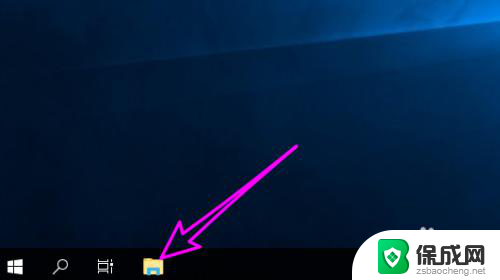
2.在【此电脑】上右键选择【属性】。
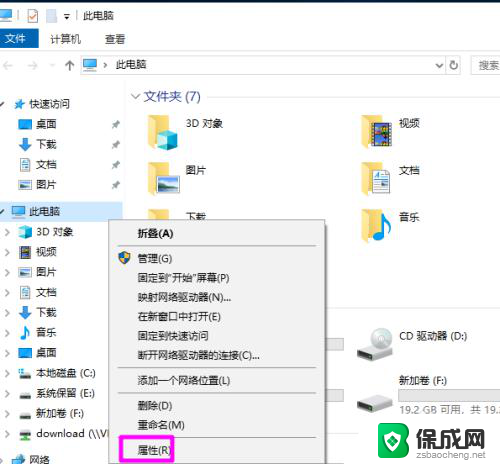
3.之后点左侧的【高级系统设置】。
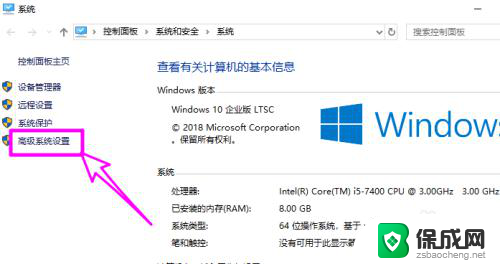
4.在新界面点【高级】选项卡好可。
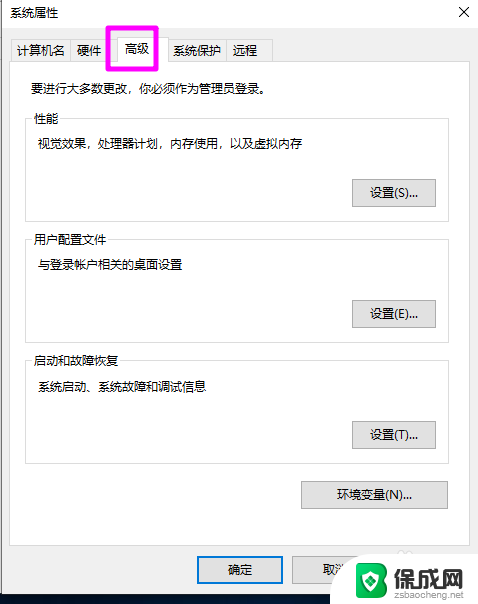
5.第二种方法是快速打开的方法,同时按WIN+R。打开【运行】对话框。
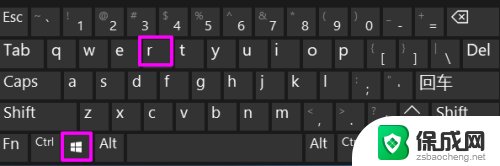
6.输入sysdm.cpl,点【确定】按钮。
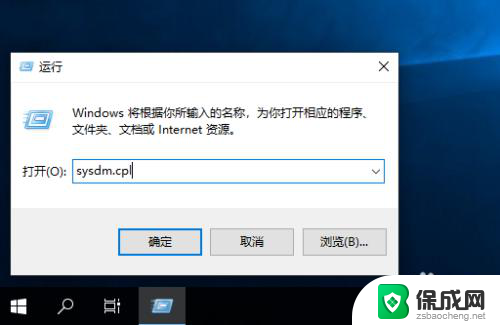
7.也可以直接打开高级系统设置。
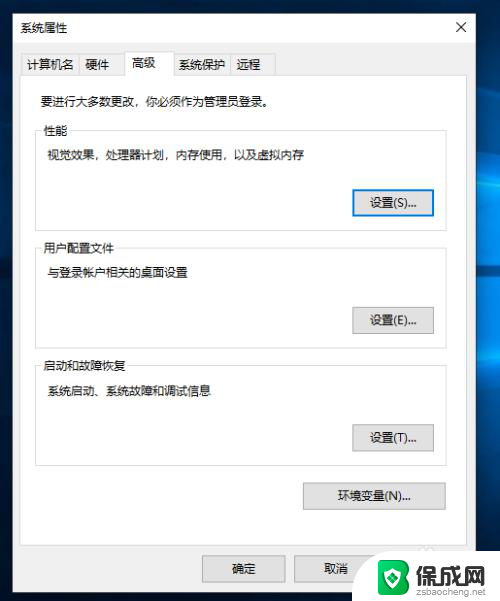
8.总结:
第一种方法:常规操作。
第二种方法:快速操作。
以上就是关于win+r高级系统设置的全部内容,如果有遇到相同情况的用户,可以按照小编的方法来解决。
win+r高级系统设置 win10高级系统设置快捷方式相关教程
-
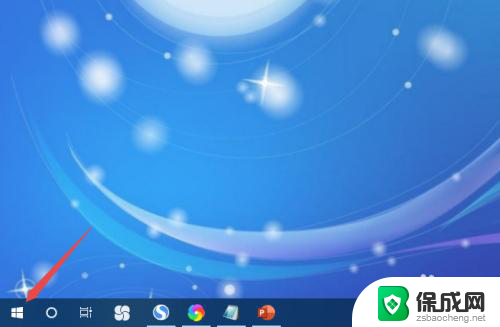 高级设置怎么打开 Win10系统高级定制设置
高级设置怎么打开 Win10系统高级定制设置2024-05-28
-
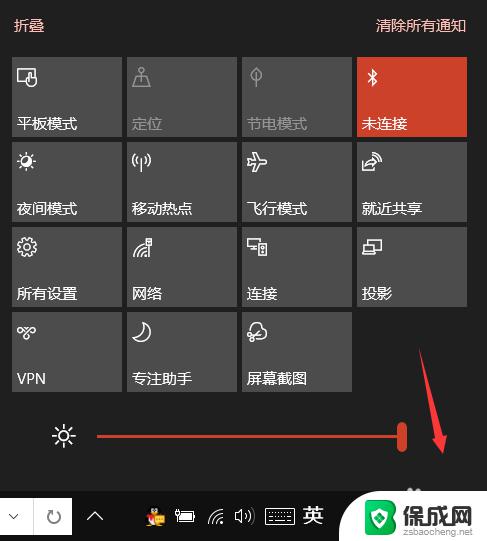 win10高级键盘设置在哪里 Win10高级键盘设置快捷键
win10高级键盘设置在哪里 Win10高级键盘设置快捷键2023-09-14
-
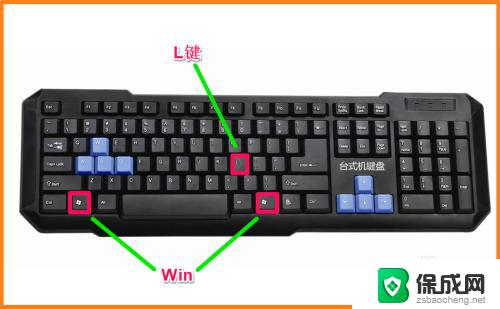 win十系统如何锁屏 Windows10电脑锁屏快捷键设置方法
win十系统如何锁屏 Windows10电脑锁屏快捷键设置方法2023-10-27
-
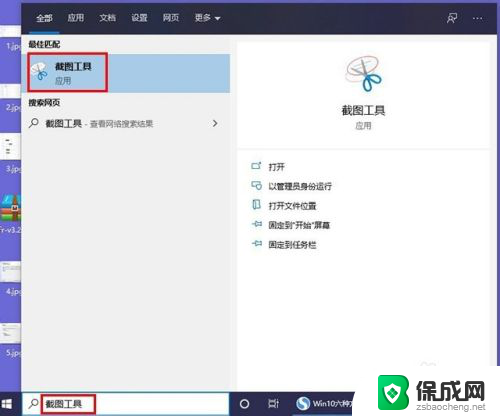 win10系统屏幕截图快捷键 Win10截图快捷键怎么设置
win10系统屏幕截图快捷键 Win10截图快捷键怎么设置2025-03-29
-
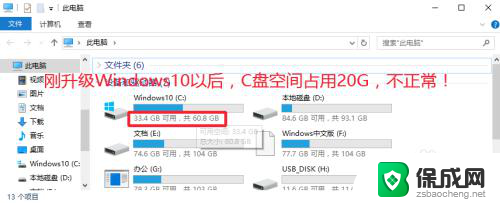 升级win10后怎么删除旧系统 如何清理升级Win10后的旧系统文件
升级win10后怎么删除旧系统 如何清理升级Win10后的旧系统文件2024-03-11
-
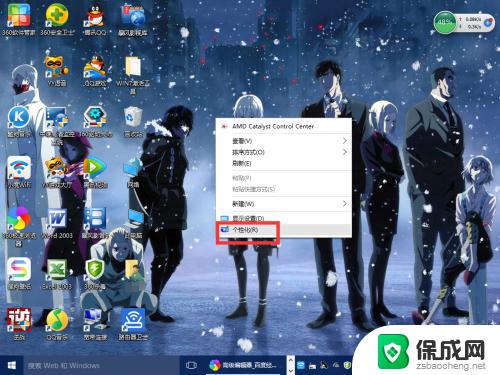 win10提高分辨率 Windows10系统如何调整屏幕分辨率设置
win10提高分辨率 Windows10系统如何调整屏幕分辨率设置2023-09-29
win10系统教程推荐
- 1 磁盘加锁怎么解除 Windows10系统磁盘加密解密设置方法
- 2 扬声器在哪打开 Windows10怎么检测扬声器问题
- 3 windows10u盘启动设置 win10电脑设置U盘启动方法
- 4 游戏系统老电脑兼容性 win10老游戏兼容性设置方法
- 5 怎么通过ip地址访问共享文件夹 win10共享文件夹访问速度慢怎么办
- 6 win10自带杀毒软件如何打开 win10自带杀毒软件如何使用
- 7 闹钟怎么设置音乐铃声 win10电脑更换闹钟铃声方法
- 8 window10屏幕保护怎么设置 电脑屏幕屏保设置方法
- 9 win10打印背景颜色和图像 win10打印网页时怎样设置背景颜色和图像
- 10 win10怎么调成护眼模式 win10护眼模式颜色设置